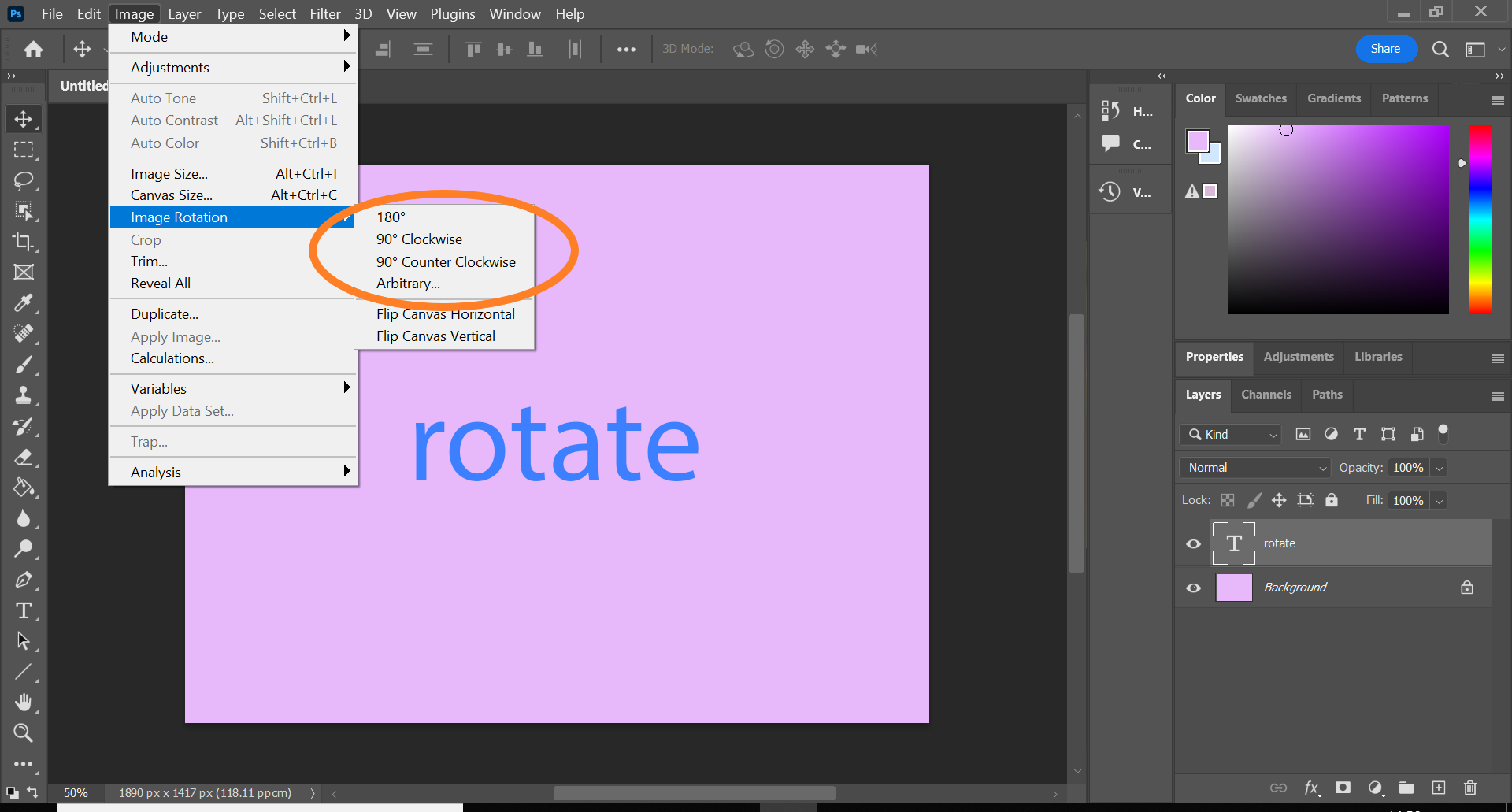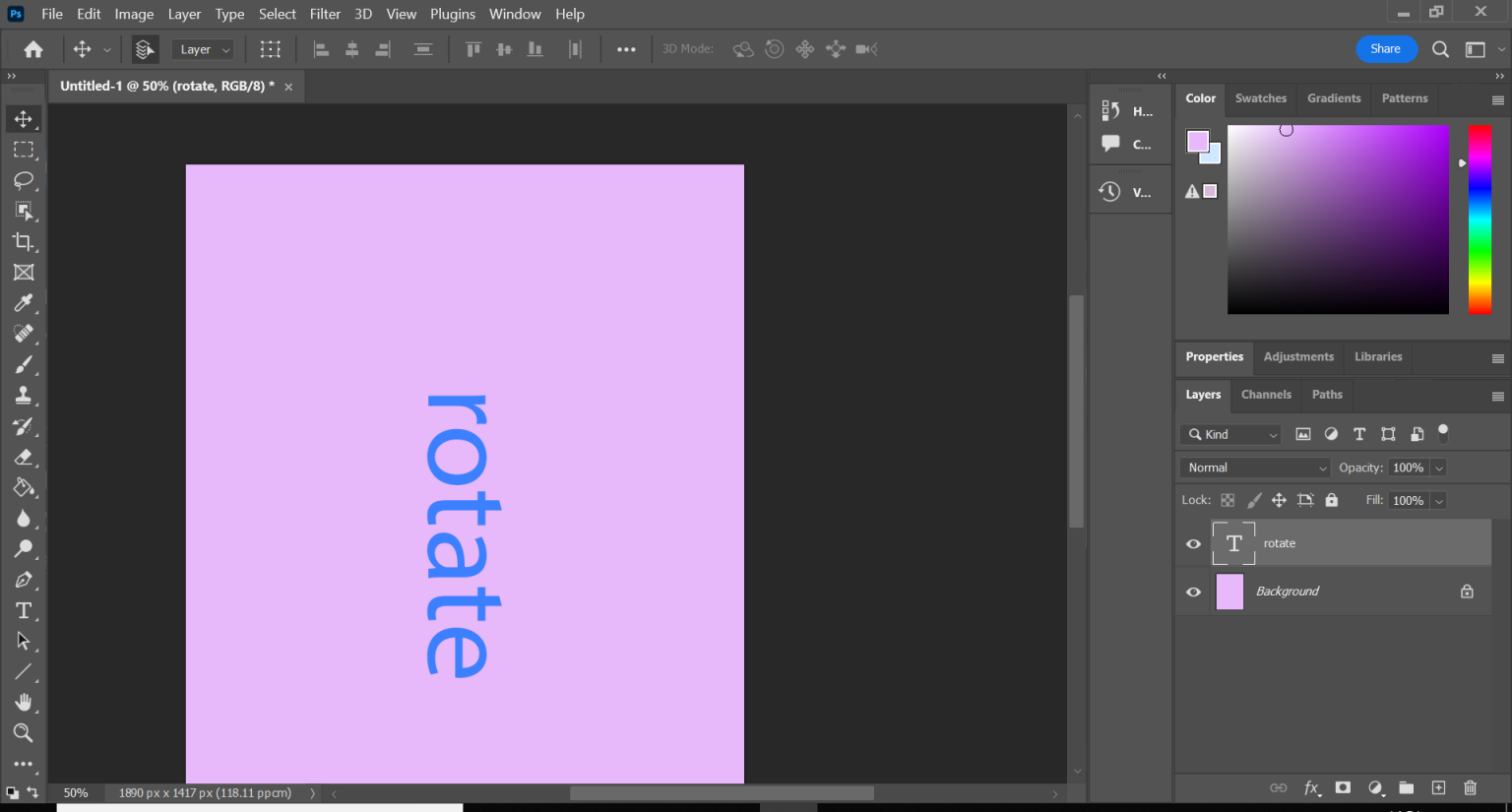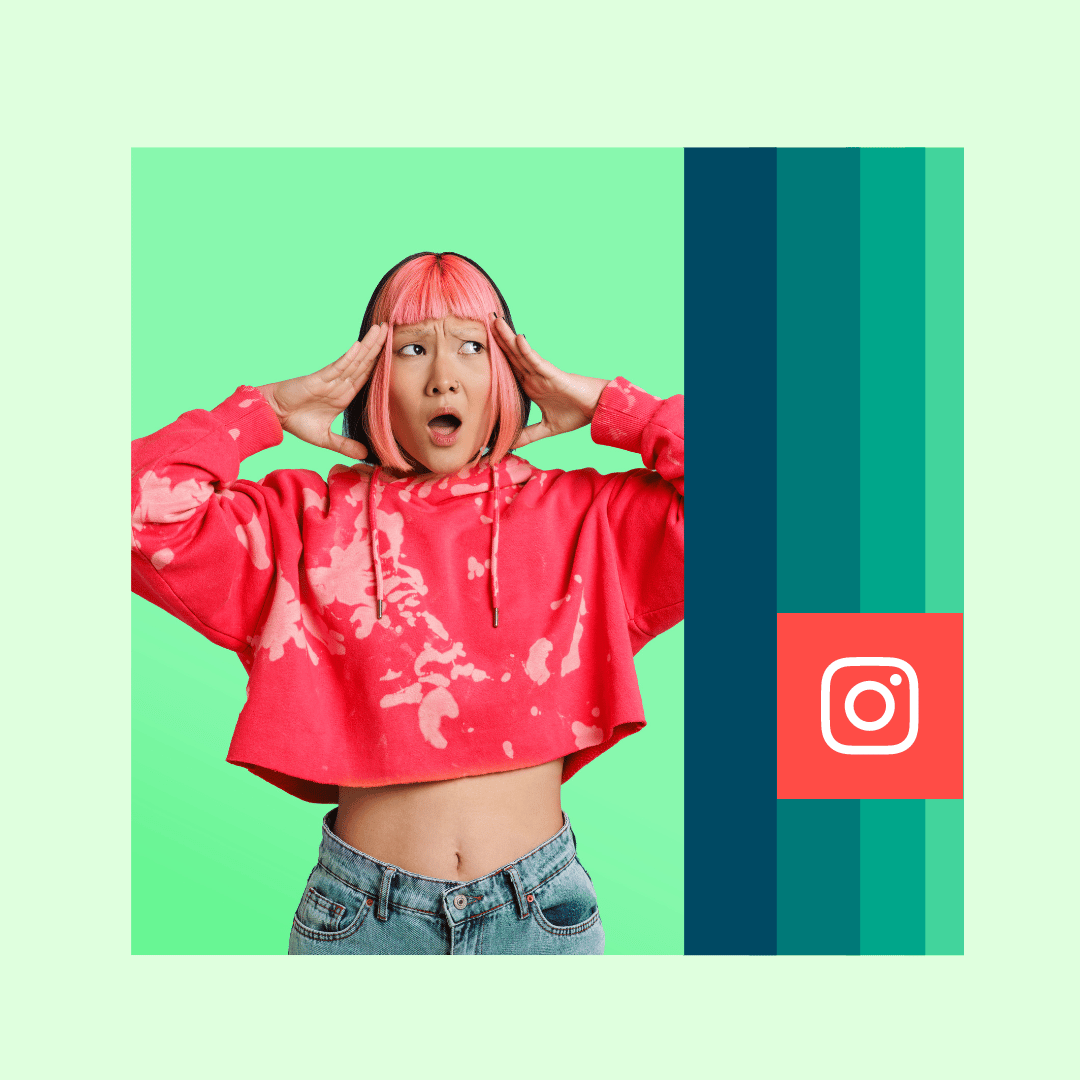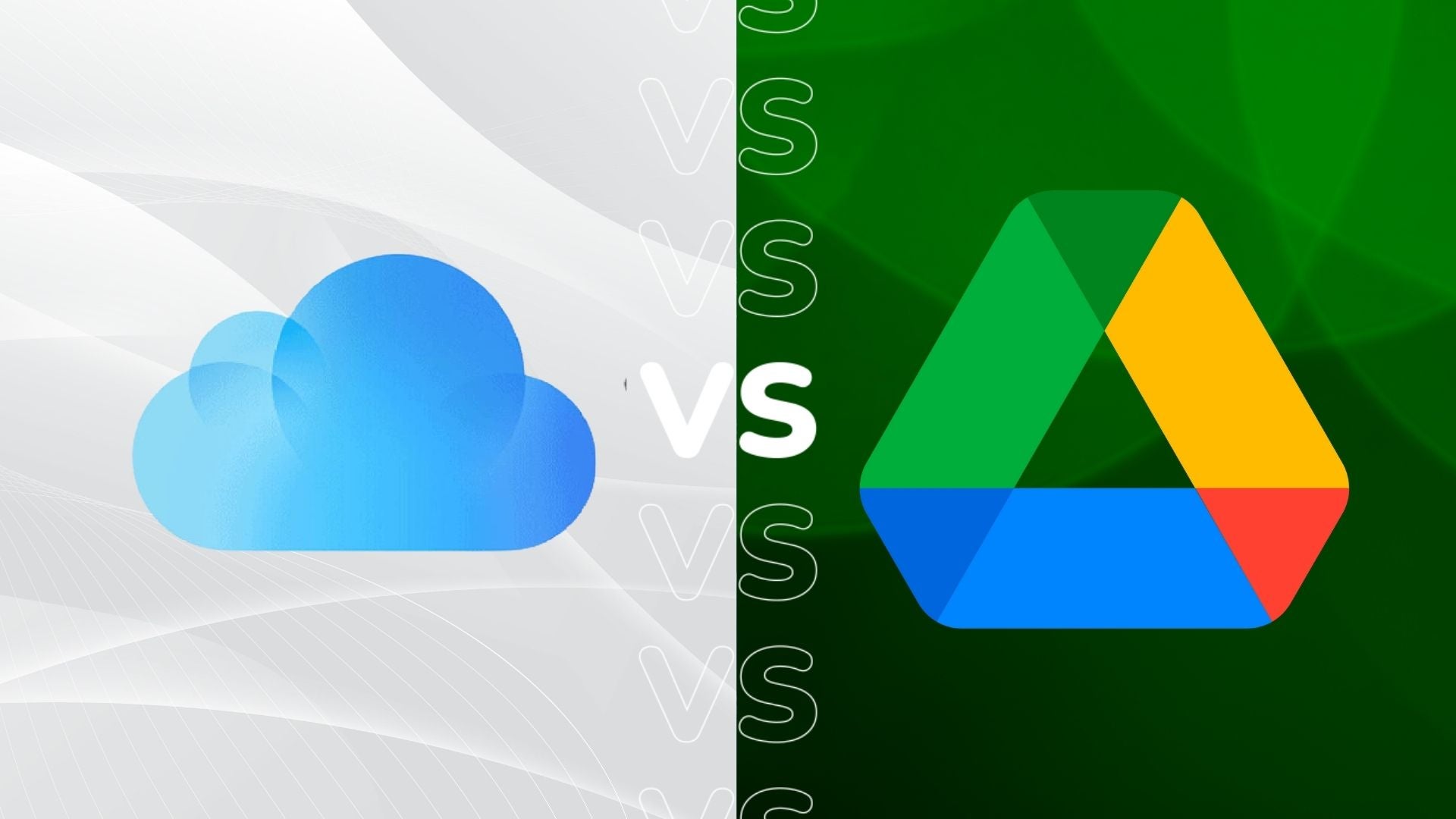La rotation d’une image est l’une des compétences les plus élémentaires que vous devez acquérir lorsque vous commencez à utiliser Photoshop, mais cela ne signifie pas qu’elle est facile à trouver. Voici comment faire pivoter une image en quelques clics.
Que vous ayez pris une photo sur votre téléphone en mode paysage et que vous l’ayez enregistrée en orientation portrait, que vous fassiez pivoter du texte à ajouter à une image ou que vous souhaitiez simplement voir à quoi ressemble votre projet sous un autre angle, la possibilité de faire pivoter une image est un outil incroyablement utile à avoir à votre disposition lors de l’utilisation de Photoshop.
Lisez la suite pour apprendre à faire pivoter une image dans Photoshop de 90 degrés ou 180 degrés, dans le sens des aiguilles d’une montre ou dans le sens inverse des aiguilles d’une montre.
Ce dont vous aurez besoin
- Adobe Photoshop
- Un abonnement Creative Cloud
La version courte
- Ouvrez votre image dans Photoshop
- Cliquez sur l’image
- Survolez la rotation de l’image
- Choisissez comment vous voulez faire pivoter votre image
-
Marcher
1Ouvrez votre image dans Photoshop
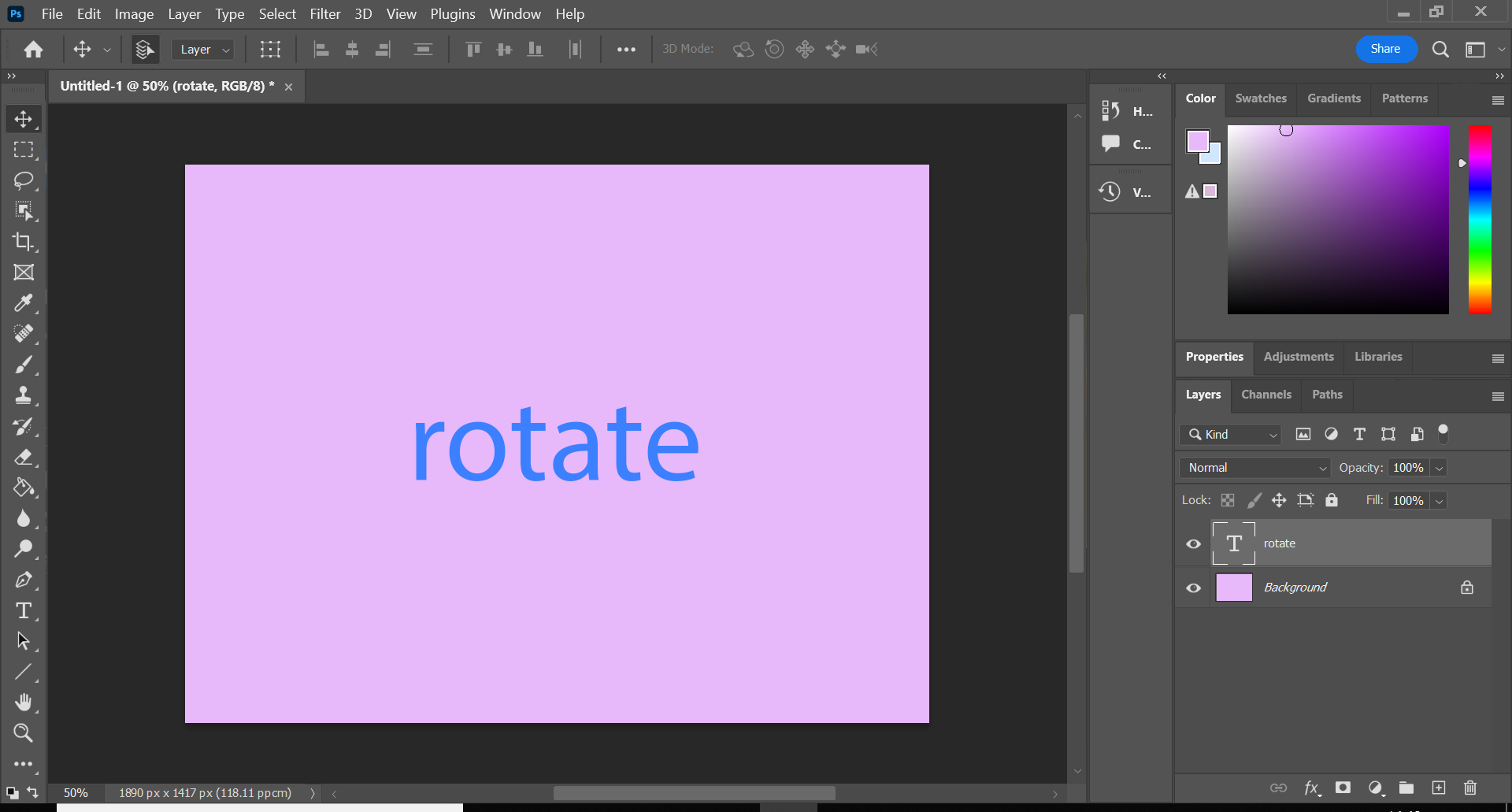
Il peut s’agir de n’importe quelle image ou document que vous souhaitez faire pivoter.
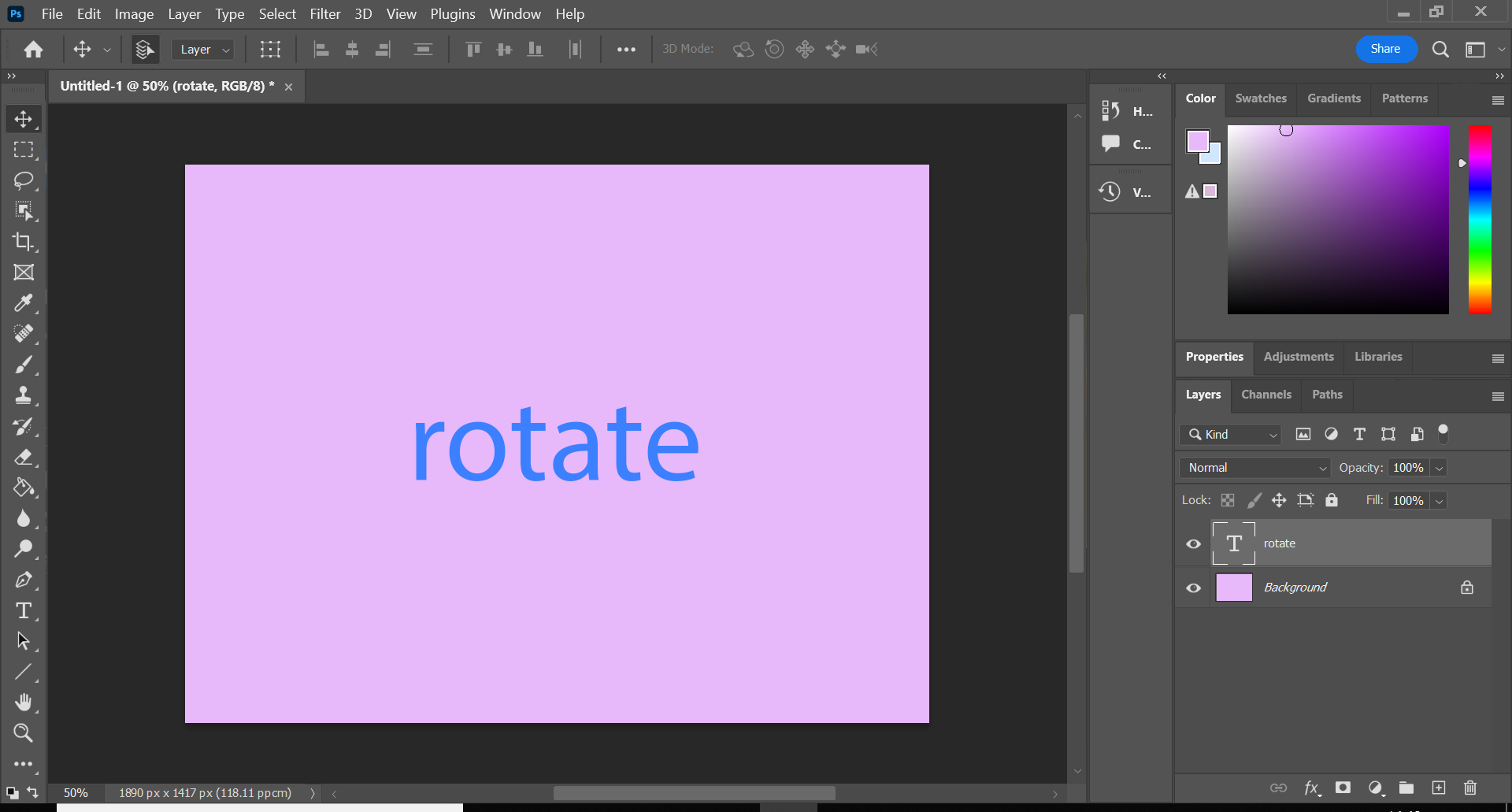
-
Marcher
2Cliquez sur l’image
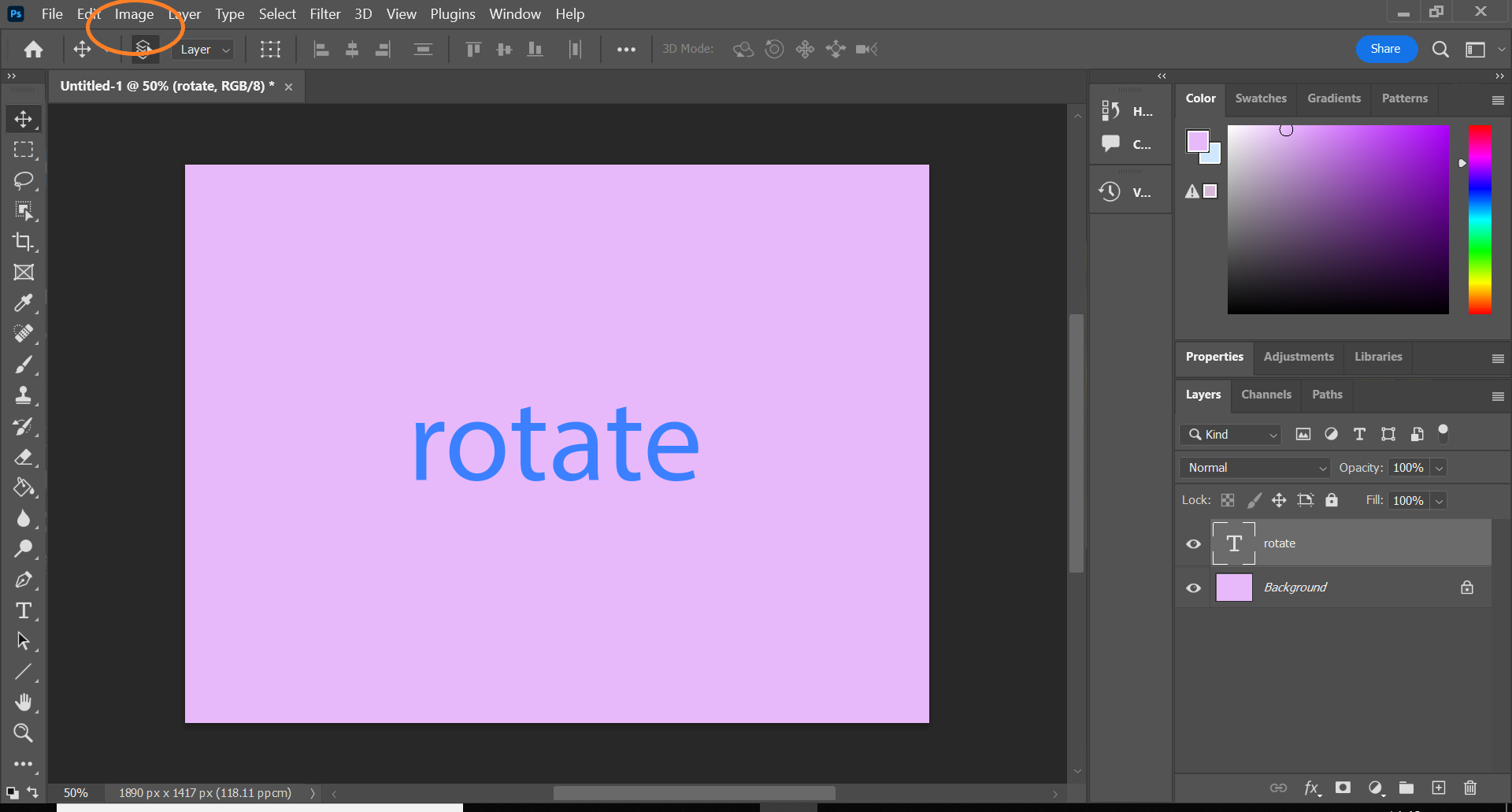
Vous trouverez cette option dans la barre de menu en haut de votre écran.
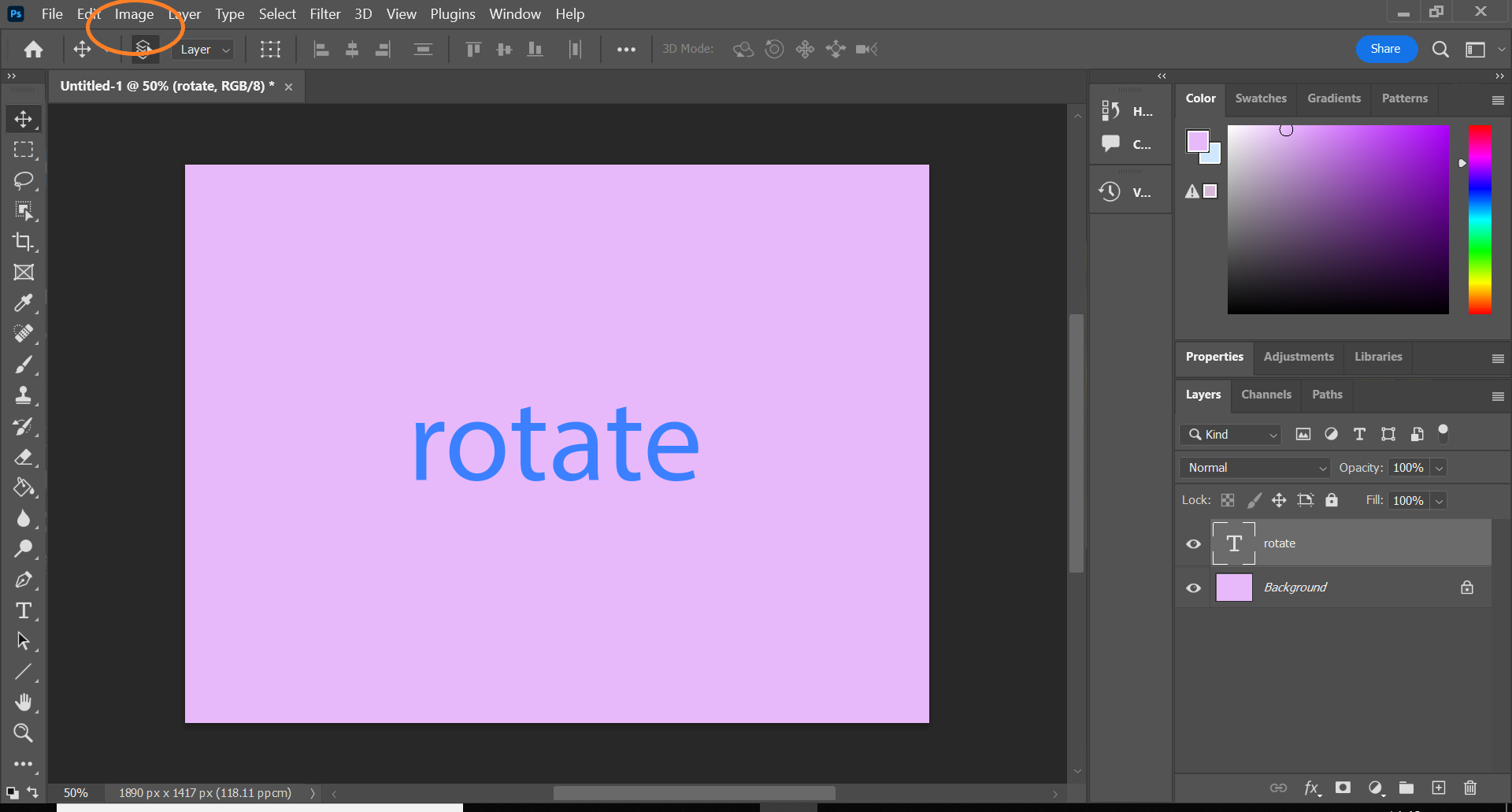
-
Marcher
3Survolez la rotation de l’image
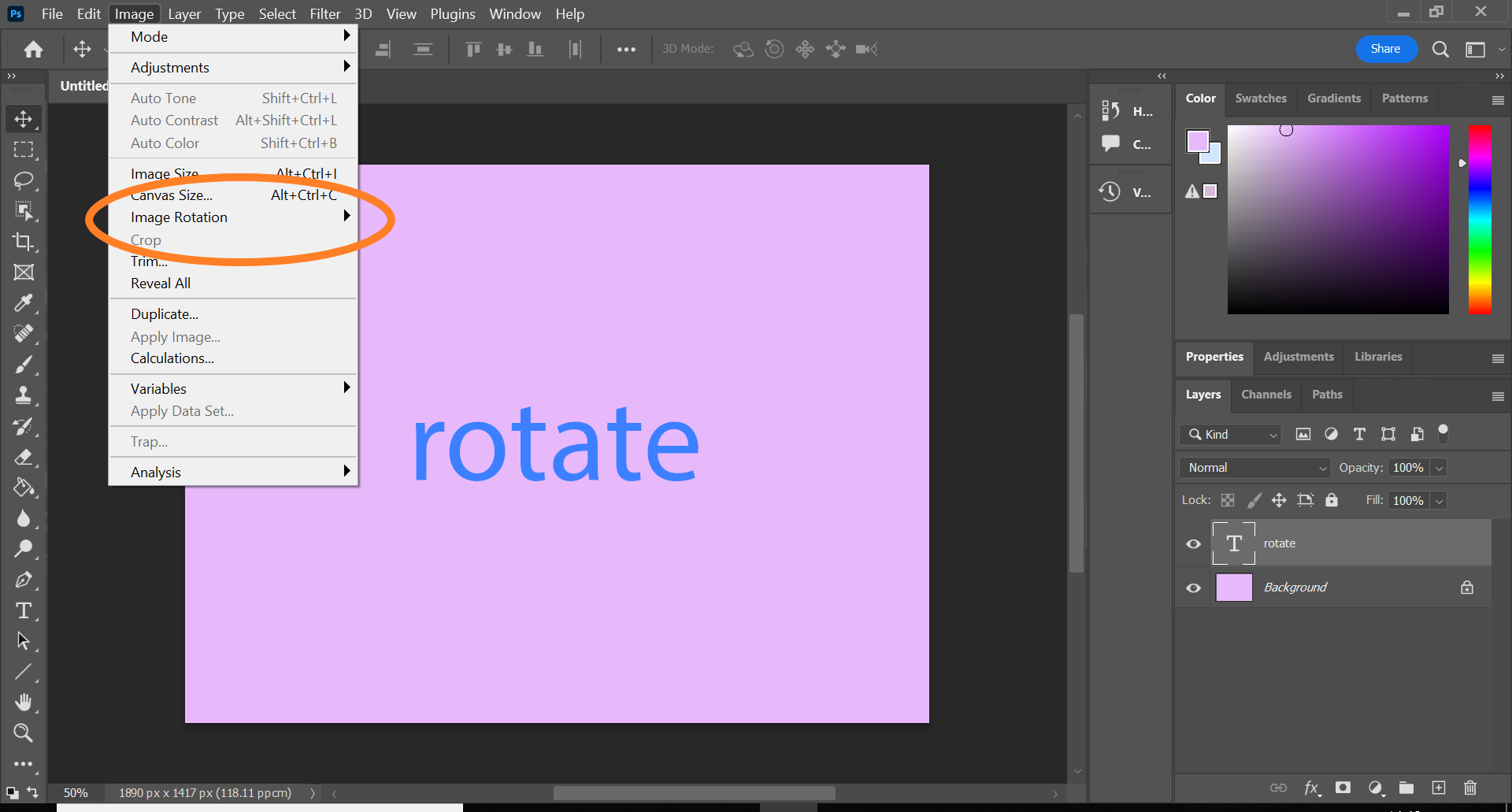
Vous pouvez le trouver à peu près au milieu du menu déroulant.
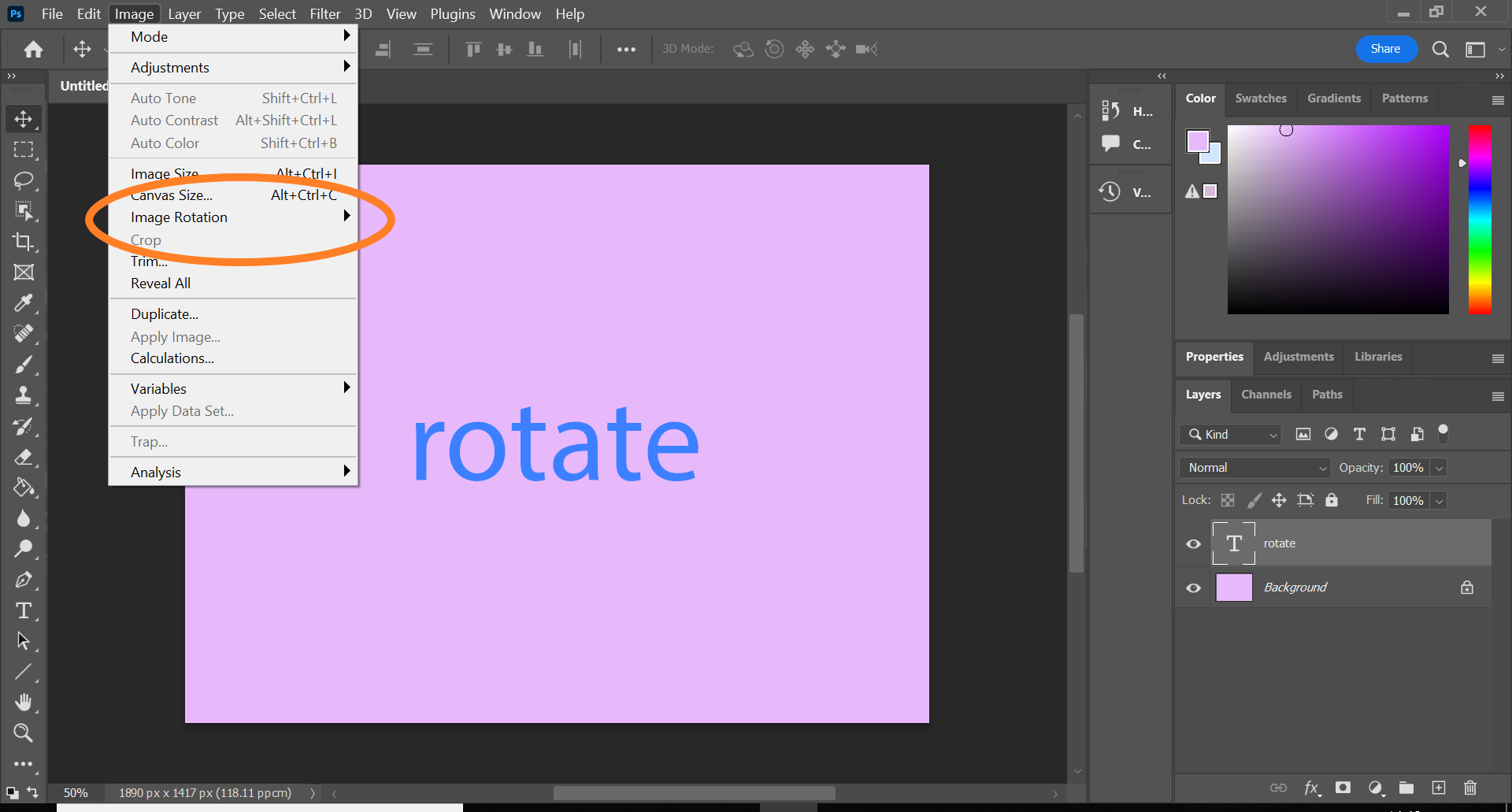
-
Marcher
4Choisissez comment vous voulez faire pivoter votre image
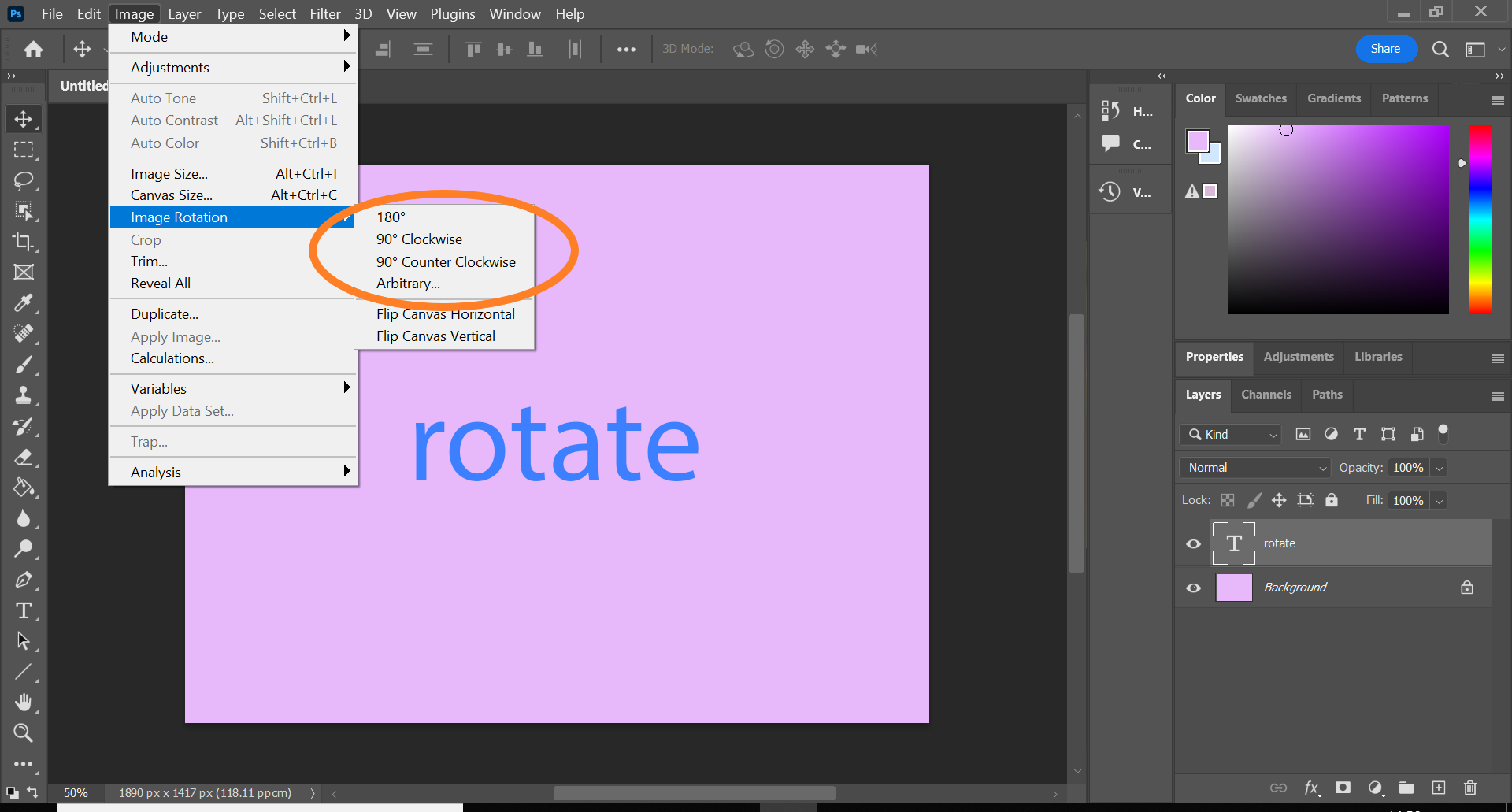
Vous pouvez choisir entre 90 degrés dans le sens des aiguilles d’une montre, 90 degrés dans le sens inverse des aiguilles d’une montre, 180 degrés et retourner votre image.